Jak usunąć adware DigitalAdmin i wyświetlane przez nie ogłoszenia
Wirus MacZnany również jako: Ads by DigitalAdmin
Otrzymaj bezpłatne skanowanie i sprawdź, czy twój komputer jest zainfekowany.
USUŃ TO TERAZAby korzystać z w pełni funkcjonalnego produktu, musisz kupić licencję na Combo Cleaner. Dostępny jest 7-dniowy bezpłatny okres próbny. Combo Cleaner jest własnością i jest zarządzane przez RCS LT, spółkę macierzystą PCRisk.
Jaką aplikacją jest DigitalAdmin?
Sprawdzając nowe pliki przesłane do witryny VirusTotal, odkryliśmy adware DigitalAdmin. Ta aplikacja należy do rodziny malware AdLoad. DigitalAdmin ma na celu generowanie przychodów dla swoich programistów poprzez dostarczanie użytkownikom niechcianych i potencjalnie złośliwych reklam.
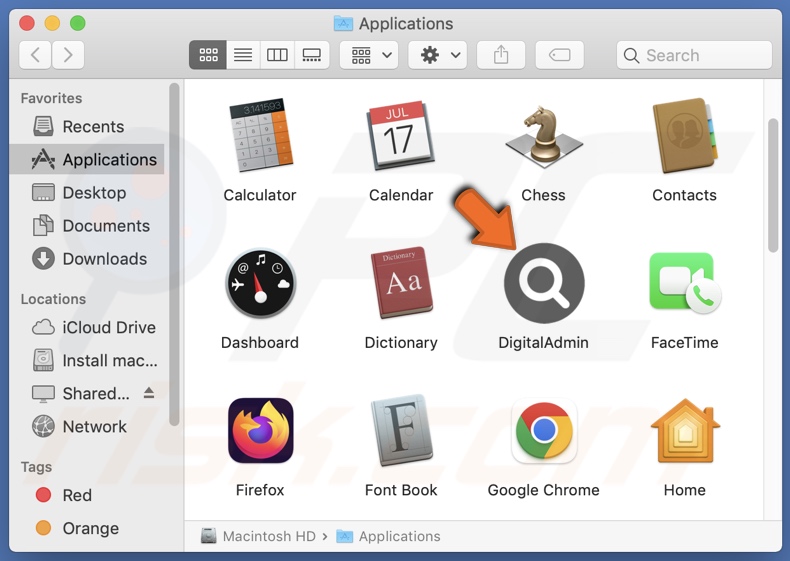
Przegląd adware DigitalAdmin
Adware oznacza oprogramowanie wspierane przez reklamy. Wyświetla reklamy na odwiedzanych stronach internetowych i/lub innych interfejsach. Te treści graficzne stron trzecich (np. okienka pop-up, banery, kupony, nakładki itp.) promują oszustwa internetowe, zawodne/szkodliwe oprogramowanie i potencjalne złośliwe oprogramowanie. Po kliknięciu niektóre reklamy mogą nawet uruchamiać skrypty w celu pobrania/instalacji produktów bez zgody użytkownika.
Należy pamiętać, że chociaż w reklamach można napotkać legalne treści, jest mało prawdopodobne, że będą one promowane przez ich faktycznych twórców. Najprawdopodobniej ta promocja jest prowadzona przez oszustów, którzy wykorzystują programy partnerskie produktów w celu uzyskania nielegalnych prowizji.
Aby adware mogło prowadzić natrętne kampanie reklamowe, mogą być wymagane określone warunki (np. kompatybilna przeglądarka/system, wizyty w określonych witrynach itp.). Niezależnie od tego, czy DigitalAdmin wyświetla reklamy – jego obecność w systemie zagraża bezpieczeństwu urządzenia i użytkownika.
Aplikacje AdLoad często mają zdolności porywacza przeglądarki – jednak DigitalAdmin nie wykazała tych cech podczas testów.
Ponadto aplikacja DigitalAdmin prawdopodobnie ma funkcje śledzenia danych. Obierane za cel informacje mogą obejmować: odwiedzane adresy URL, przeglądane strony internetowe, wyszukiwane zapytania, internetowe pliki cookie, dane logowania, numery kart kredytowych itp. Zebrane dane mogą być następnie udostępniane i/lub sprzedawane stronom trzecim.
Podsumowując, oprogramowanie obsługiwane przez reklamy, takie jak DigitalAdmin, na urządzeniach może skutkować infekcjami systemu, poważnymi problemami prywatności, stratami finansowymi, a nawet kradzieżą tożsamości.
| Nazwa | Ads by DigitalAdmin |
| Typ zagrożenia | Oprogramowanie reklamowe, złośliwe oprogramowanie dla komputerów Mac, wirusy dla komputerów Mac |
| Nazwy wykrycia | Avast (MacOS:AdAgent-L [Adw]), Combo Cleaner (Gen:Variant.Adware.MAC.Adload.17), ESET-NOD32 (wariant OSX/Adware.Synataeb.H), Kaspersky (Not-a-virus:HEUR:AdWare.OSX.Adload.j), Pełna lista (VirusTotal) |
| Dodatkowe informacje | Ta aplikacja należy do rodziny malware Adload. |
| Objawy | Twój Mac staje się wolniejszy niż zwykle, widzisz niechciane reklamy pop-up, jesteś przekierowywany na podejrzane strony internetowe. |
| Metody dystrybucji | Zwodnicze reklamy pop-up, instalatory bezpłatnego oprogramowania (sprzedaż wiązana), pobrania plików torrent. |
| Zniszczenie | Śledzenie przeglądarki internetowej (potencjalne problemy prywatności), wyświetlanie niechcianych reklam, przekierowania na podejrzane strony internetowe, utrata prywatnych informacji. |
| Usuwanie malware (Windows) |
Aby usunąć możliwe infekcje malware, przeskanuj komputer profesjonalnym oprogramowaniem antywirusowym. Nasi analitycy bezpieczeństwa zalecają korzystanie z Combo Cleaner. Pobierz Combo CleanerBezpłatny skaner sprawdza, czy twój komputer jest zainfekowany. Aby korzystać z w pełni funkcjonalnego produktu, musisz kupić licencję na Combo Cleaner. Dostępny jest 7-dniowy bezpłatny okres próbny. Combo Cleaner jest własnością i jest zarządzane przez RCS LT, spółkę macierzystą PCRisk. |
Przykłady adware
DetectionElemnt, ElementAnalyzer, WebSearchHelp, TechnologyPersonal i VirtualSupplies to tylko niektóre przykłady aplikacji typu adware, które ostatnio badaliśmy.
To oprogramowanie zwykle wydaje się legalne i nieszkodliwe. Użytkownicy są zachęcani do jego pobrania/zainstalowania tego oprogramowania obietnicami różnych „przydatnych" funkcji. Jednak funkcje te rzadko kiedy działają zgodnie z oczekiwaniami, a w większości przypadków w ogóle nie działają.
Należy pamiętać, że nawet jeśli oprogramowanie działa zgodnie z reklamą, nie jest to ostateczny dowód jego legalności ani bezpieczeństwa.
Jak zainstalowano DigitalAdmin na moim komputerze?
Oprogramowanie reklamowe może być łączone ze zwykłymi programami. Ryzyko przypadkowego zezwolenia na wprowadzenie dodatkowych produktów na urządzenia zwiększa się w przypadku pobierania produktów z podejrzanych kanałów (np. witryn z oprogramowaniem freeware i witryn stron trzecich, sieci udostępniania P2P itp.) oraz przyspieszania instalacji przez procesy (np. ignorowania warunków, używania „Łatwych"/„Ekspresowych itp. ustawień).
Oprogramowanie adware może mieć także „oficjalne" strony pobierania i jest promowane na stronach z oszustwami. Większość użytkowników wchodzi na te strony poprzez przekierowania generowane przez witryny wykorzystujące fałszywe sieci reklamowe, błędnie wpisane adresy URL, spamowe powiadomienia przeglądarki, natrętne reklamy lub zainstalowane oprogramowanie reklamowe (z możliwością wymuszenia otwierania przeglądarki).
Oprogramowanie wspierane przez reklamy jest również rozprzestrzeniane za pomocą natrętnych reklam. Niektóre z tych reklam mogą uruchamiać skrypty w celu wykonywania potajemnych pobrań/instalacji.
Jak uniknąć instalacji adware?
Zdecydowanie zalecamy sprawdzanie oprogramowania i pobieranie go wyłącznie z oficjalnych/zweryfikowanych źródeł. Należy ostrożnie podchodzić do procesów instalacji, np. czytając warunki, sprawdzając możliwe opcje, korzystając z „Niestandardowych"/„Zaawansowanych" ustawień i rezygnując ze wszystkich dodatkowych aplikacji, rozszerzeń, narzędzi itp.
Kolejnym zaleceniem jest zachowanie ostrożności podczas przeglądania sieci, ponieważ fałszywe i niebezpieczne treści online zwykle wydają się uzasadnione i nieszkodliwe. Przykładowo, natrętne reklamy mogą wyglądać nieszkodliwie, ale przekierowywać do niewiarygodnych i podejrzanych witryn (np. promujących oszustwa, hazardowych, pornograficznych, randkowych dla dorosłych itp.).
Jeśli nadal będziesz napotykać takie reklamy i/lub przekierowania, sprawdź system i natychmiast usuń wszystkie podejrzane aplikacje oraz rozszerzenia/wtyczki przeglądarki. Jeśli twój komputer jest już zainfekowany DigitalAdmin, zalecamy wykonanie skanowania za pomocą Combo Cleaner Antivirus dla Windows, aby automatycznie usunąć to oprogramowanie typu adware.
Okno pop-up wyświetlane po zakończeniu instalacji adware DigitalAdmin:
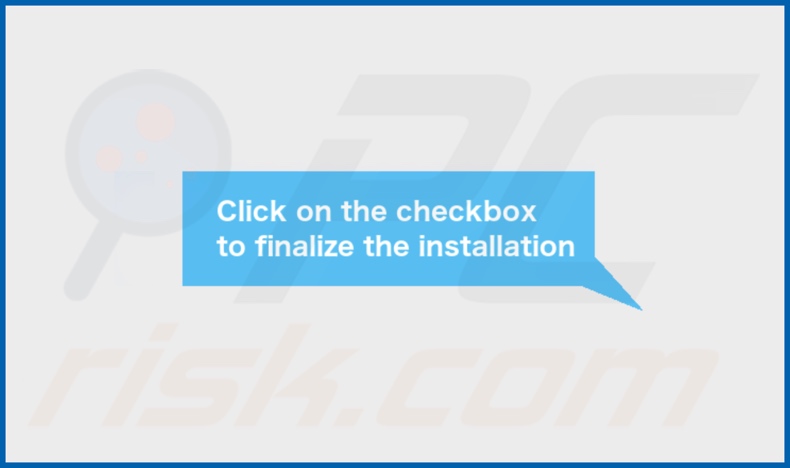
Folder instalacyjny adware DigitalAdmin:
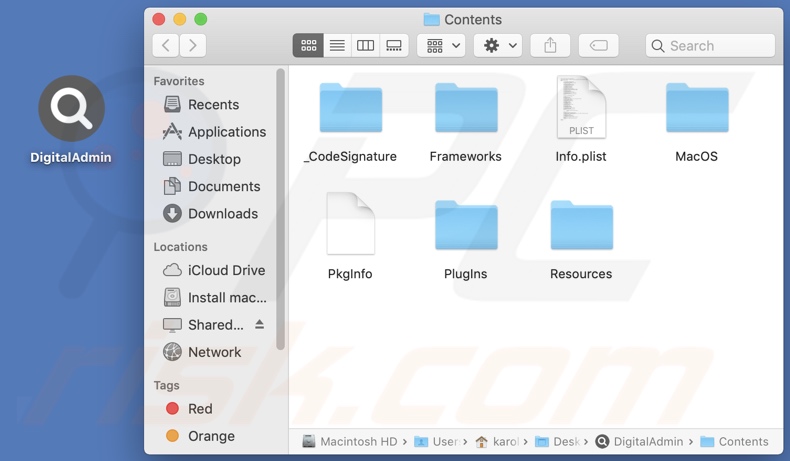
Natychmiastowe automatyczne usunięcie malware:
Ręczne usuwanie zagrożenia może być długim i skomplikowanym procesem, który wymaga zaawansowanych umiejętności obsługi komputera. Combo Cleaner to profesjonalne narzędzie do automatycznego usuwania malware, które jest zalecane do pozbycia się złośliwego oprogramowania. Pobierz je, klikając poniższy przycisk:
POBIERZ Combo CleanerPobierając jakiekolwiek oprogramowanie wyszczególnione na tej stronie zgadzasz się z naszą Polityką prywatności oraz Regulaminem. Aby korzystać z w pełni funkcjonalnego produktu, musisz kupić licencję na Combo Cleaner. Dostępny jest 7-dniowy bezpłatny okres próbny. Combo Cleaner jest własnością i jest zarządzane przez RCS LT, spółkę macierzystą PCRisk.
Szybkie menu:
- Czym jest DigitalAdmin?
- KROK 1. Usuwanie plików i folderów powiązanych z DigitalAdmin z OSX.
- KROK 2. Usuwanie reklam DigitalAdmin z Safari.
- KROK 3. Usuwanie adware DigitalAdmin z Google Chrome.
- KROK 4. Usuwanie reklam DigitalAdmin z Mozilla Firefox.
Film pokazujący, jak usunąć oprogramowanie typu adware i porywaczy przeglądarki z komputera Mac:
Usuwanie adware DigitalAdmin:
Usuwanie potencjalnie niechcianych aplikacji powiązanych z Remove DigitalAdmin z twojego folderu „Aplikacje":

Kliknij ikonę Findera. W oknie Findera wybierz „Aplikacje". W folderze aplikacji poszukaj „MPlayerX", „NicePlayer" lub innych podejrzanych aplikacji i przeciągnij je do Kosza.
Po usunięciu potencjalnie niechcianych aplikacji powodujących reklamy w Internecie przeskanuj komputer Mac pod kątem wszelkich pozostałych niepożądanych składników.
POBIERZ narzędzie do usuwania złośliwego oprogramowania
Combo Cleaner sprawdza, czy twój komputer został zainfekowany. Aby korzystać z w pełni funkcjonalnego produktu, musisz kupić licencję na Combo Cleaner. Dostępny jest 7-dniowy bezpłatny okres próbny. Combo Cleaner jest własnością i jest zarządzane przez RCS LT, spółkę macierzystą PCRisk.
Usuwanie plików i folderów powiązanych z ads by digitaladmin:

Kliknij ikonę Finder na pasku menu, wybierz Idź i kliknij Idź do Folderu...
 Poszukaj plików wygenerowanych przez adware w folderze /Library/LaunchAgents:
Poszukaj plików wygenerowanych przez adware w folderze /Library/LaunchAgents:

W pasku Przejdź do Folderu... wpisz: /Library/LaunchAgents
 W folderze "LaunchAgents" poszukaj wszelkich ostatnio dodanych i podejrzanych plików oraz przenieś je do Kosza. Przykłady plików wygenerowanych przez adware - "installmac.AppRemoval.plist", "myppes.download.plist", "mykotlerino.ltvbit.plist", "kuklorest.update.plist" itd. Adware powszechnie instaluje wiele plików z tym samym rozszerzeniem.
W folderze "LaunchAgents" poszukaj wszelkich ostatnio dodanych i podejrzanych plików oraz przenieś je do Kosza. Przykłady plików wygenerowanych przez adware - "installmac.AppRemoval.plist", "myppes.download.plist", "mykotlerino.ltvbit.plist", "kuklorest.update.plist" itd. Adware powszechnie instaluje wiele plików z tym samym rozszerzeniem.
 Poszukaj plików wygenerowanych przez adware w folderze /Library/Application Support:
Poszukaj plików wygenerowanych przez adware w folderze /Library/Application Support:

W pasku Przejdź do Folderu... wpisz: /Library/Application Support

W folderze "Application Support" sprawdź wszelkie ostatnio dodane i podejrzane foldery. Przykładowo "MplayerX" lub "NicePlayer" oraz przenieś te foldery do Kosza..
 Poszukaj plików wygenerowanych przez adware w folderze ~/Library/LaunchAgents:
Poszukaj plików wygenerowanych przez adware w folderze ~/Library/LaunchAgents:

W pasku Przejdź do Folderu... i wpisz: ~/Library/LaunchAgents

W folderze "LaunchAgents" poszukaj wszelkich ostatnio dodanych i podejrzanych plików oraz przenieś je do Kosza. Przykłady plików wygenerowanych przez adware - "installmac.AppRemoval.plist", "myppes.download.plist", "mykotlerino.ltvbit.plist", "kuklorest.update.plist" itp. Adware powszechnie instaluje szereg plików z tym samym rozszerzeniem.
 Poszukaj plików wygenerowanych przez adware w folderze /Library/LaunchDaemons:
Poszukaj plików wygenerowanych przez adware w folderze /Library/LaunchDaemons:

W pasku Przejdź do Folderu... wpisz: /Library/LaunchDaemons
 W folderze "LaunchDaemons" poszukaj wszelkich podejrzanych plików. Przykładowo: "com.aoudad.net-preferences.plist", "com.myppes.net-preferences.plist", "com.kuklorest.net-preferences.plist", "com.avickUpd.plist" itp. oraz przenieś je do Kosza.
W folderze "LaunchDaemons" poszukaj wszelkich podejrzanych plików. Przykładowo: "com.aoudad.net-preferences.plist", "com.myppes.net-preferences.plist", "com.kuklorest.net-preferences.plist", "com.avickUpd.plist" itp. oraz przenieś je do Kosza.
 Przeskanuj swój Mac za pomocą Combo Cleaner:
Przeskanuj swój Mac za pomocą Combo Cleaner:
Jeśli wykonałeś wszystkie kroki we właściwej kolejności, twój Mac powinien być wolny od infekcji. Aby mieć pewność, że twój system nie jest zainfekowany, uruchom skanowanie przy użyciu programu Combo Cleaner Antivirus. Pobierz GO TUTAJ. Po pobraniu pliku kliknij dwukrotnie instalator combocleaner.dmg, w otwartym oknie przeciągnij i upuść ikonę Combo Cleaner na górze ikony aplikacji. Teraz otwórz starter i kliknij ikonę Combo Cleaner. Poczekaj, aż Combo Cleaner zaktualizuje bazę definicji wirusów i kliknij przycisk "Start Combo Scan" (Uruchom skanowanie Combo).

Combo Cleaner skanuje twój komputer Mac w poszukiwaniu infekcji malware. Jeśli skanowanie antywirusowe wyświetla "nie znaleziono żadnych zagrożeń" - oznacza to, że możesz kontynuować korzystanie z przewodnika usuwania. W przeciwnym razie, przed kontynuowaniem zaleca się usunięcie wszystkich wykrytych infekcji.

Po usunięciu plików i folderów wygenerowanych przez adware, kontynuuj w celu usunięcia złośliwych rozszerzeń ze swoich przeglądarek internetowych.
Usuwanie strony domowej i domyślnej wyszukiwarki ads by digitaladmin z przeglądarek internetowych:
 Usuwanie złośliwych rozszerzeń z Safari:
Usuwanie złośliwych rozszerzeń z Safari:
Usuwanie rozszerzeń powiązanych z ads by digitaladmin z Safari:

Otwórz przeglądarkę Safari. Z paska menu wybierz "Safari" i kliknij "Preferencje...".

W oknie "Preferencje" wybierz zakładkę "Rozszerzenia" i poszukaj wszelkich ostatnio zainstalowanych oraz podejrzanych rozszerzeń. Po ich zlokalizowaniu kliknij znajdujących się obok każdego z nich przycisk „Odinstaluj". Pamiętaj, że możesz bezpiecznie odinstalować wszystkie rozszerzenia ze swojej przeglądarki Safari – żadne z nich nie ma zasadniczego znaczenia dla jej prawidłowego działania.
- Jeśli w dalszym ciągu masz problemy z niechcianymi przekierowaniami przeglądarki oraz niechcianymi reklamami - Przywróć Safari.
 Usuwanie złośliwych wtyczek z Mozilla Firefox:
Usuwanie złośliwych wtyczek z Mozilla Firefox:
Usuwanie dodatków powiązanych z ads by digitaladmin z Mozilla Firefox:

Otwórz przeglądarkę Mozilla Firefox. W prawym górnym rogu ekranu kliknij przycisk "Otwórz Menu" (trzy linie poziome). W otwartym menu wybierz "Dodatki".

Wybierz zakładkę "Rozszerzenia" i poszukaj ostatnio zainstalowanych oraz podejrzanych dodatków. Po znalezieniu kliknij przycisk "Usuń" obok każdego z nich. Zauważ, że możesz bezpiecznie odinstalować wszystkie rozszerzenia z przeglądarki Mozilla Firefox – żadne z nich nie ma znaczącego wpływu na jej normalne działanie.
- Jeśli nadal doświadczasz problemów z przekierowaniami przeglądarki oraz niechcianymi reklamami - Przywróć Mozilla Firefox.
 Usuwanie złośliwych rozszerzeń z Google Chrome:
Usuwanie złośliwych rozszerzeń z Google Chrome:
Usuwanie dodatków powiązanych z ads by digitaladmin z Google Chrome:

Otwórz Google Chrome i kliknij przycisk "Menu Chrome" (trzy linie poziome) zlokalizowany w prawym górnym rogu okna przeglądarki. Z rozwijanego menu wybierz "Więcej narzędzi" oraz wybierz "Rozszerzenia".

W oknie "Rozszerzenia" poszukaj wszelkich ostatnio zainstalowanych i podejrzanych dodatków. Po znalezieniu kliknij przycisk "Kosz" obok każdego z nich. Zauważ, że możesz bezpiecznie odinstalować wszystkie rozszerzenia z przeglądarki Google Chrome – żadne z nich nie ma znaczącego wpływu na jej normalne działanie.
- Jeśli nadal doświadczasz problemów z przekierowaniami przeglądarki oraz niechcianymi reklamami - PrzywróćGoogle Chrome.
Często zadawane pytania (FAQ)
Jakie szkody może wyrządzić adware?
Oprogramowanie reklamowe może zmniejszyć komfort przeglądania sieci i wydajność systemu. Wyświetla reklamy promujące treści, które mogą powodować poważne problemy (np. infekcje systemu, problemy prywatności, straty finansowe itp.). Ponadto oprogramowanie wspierane przez reklamy jest klasyfikowane jako zagrożenie prywatności, ponieważ zwykle posiada funkcje śledzenia danych.
Co robi oprogramowanie reklamowe?
Adware generuje przychody dla swoich programistów poprzez prowadzenie natrętnych kampanii reklamowych. Oprogramowanie to umożliwia umieszczanie reklam na różnych interfejsach. Niektóre typy adware mogą również wymuszać otwieranie stron internetowych i zbierać prywatne informacje.
Jak twórcy oprogramowania reklamowego generują przychody?
Twórcy oprogramowania adware czerpią korzyści głównie z programów partnerskich, promując strony internetowe, produkty, aplikacje, rozszerzenia przeglądarki, usługi i tak dalej.
Czy Combo Cleaner usunie oprogramowanie reklamowe DigitalAdmin?
Tak, Combo Cleaner przeskanuje twoje urządzenie i usunie wykryte aplikacje typu adware. Warto wspomnieć, że ręczne usunięcie (wykonane bez oprogramowania bezpieczeństwa) może nie być idealnym rozwiązaniem. W niektórych przypadkach nawet po ręcznym usunięciu oprogramowania reklamowego pozostałości plików pozostają ukryte w systemie. Co więcej, pozostałe komponenty mogą nadal działać i powodować problemy. Dlatego oprogramowanie wspierane przez reklamy musi zostać dokładnie usunięte.
Udostępnij:

Tomas Meskauskas
Ekspert ds. bezpieczeństwa, profesjonalny analityk złośliwego oprogramowania
Jestem pasjonatem bezpieczeństwa komputerowego i technologii. Posiadam ponad 10-letnie doświadczenie w różnych firmach zajmujących się rozwiązywaniem problemów technicznych i bezpieczeństwem Internetu. Od 2010 roku pracuję jako autor i redaktor Pcrisk. Śledź mnie na Twitter i LinkedIn, aby być na bieżąco z najnowszymi zagrożeniami bezpieczeństwa online.
Portal bezpieczeństwa PCrisk jest prowadzony przez firmę RCS LT.
Połączone siły badaczy bezpieczeństwa pomagają edukować użytkowników komputerów na temat najnowszych zagrożeń bezpieczeństwa w Internecie. Więcej informacji o firmie RCS LT.
Nasze poradniki usuwania malware są bezpłatne. Jednak, jeśli chciałbyś nas wspomóc, prosimy o przesłanie nam dotacji.
Przekaż darowiznęPortal bezpieczeństwa PCrisk jest prowadzony przez firmę RCS LT.
Połączone siły badaczy bezpieczeństwa pomagają edukować użytkowników komputerów na temat najnowszych zagrożeń bezpieczeństwa w Internecie. Więcej informacji o firmie RCS LT.
Nasze poradniki usuwania malware są bezpłatne. Jednak, jeśli chciałbyś nas wspomóc, prosimy o przesłanie nam dotacji.
Przekaż darowiznę
▼ Pokaż dyskusję